से सबसे महत्वपूर्ण ईमेल की सूची संकलित करनाआउटलुक में कई कॉन्फ़िगर किए गए मेल खाते असंभव के बगल में हो जाते हैं जब आपको हर रोज ईमेल के साथ बहुत अधिक व्यवहार करना पड़ता है। ईमेल से संबंधित सभी कार्यों से, महत्वपूर्ण संदेशों को फ़िल्टर करना तब तक मैन्युअल खोज में घंटों का समय लगता है जब तक कि आप एक ऐसे एप्लिकेशन का उपयोग नहीं करते हैं जो आपको मेल फ़ोल्डर से महत्वपूर्ण ईमेल खोजने में मदद कर सकता है। एडवांस फोल्डर्स वॉच एक व्यापक मेल खोज और फ़िल्टर ऐड-इन हैआउटलुक के लिए, तकनीकी सहायता टीम के सदस्यों, विश्लेषकों, प्रबंधकों और इस तरह के लिए विकसित किया गया है, जिन्हें किसी भी दिन के महत्वपूर्ण ईमेल को जल्दी से सूचीबद्ध करने के लिए एक ऑटो-मेल स्थानांतरण तंत्र को लागू करने की आवश्यकता होती है। एडवांस फोल्डर वॉच एक्सचेंज और IMAP / POP3 दोनों मेल खातों का समर्थन करती है, जिससे उपयोगकर्ता काम और निजी संदेशों, ईमेल और वार्तालापों पर नजर रख सकते हैं।
क्या यह पूरी तरह से उपयोगी बनाता है यह तरीका हैमहत्वपूर्ण ईमेल की सूची बनाता और प्रबंधित करता है। महत्वपूर्ण ईमेल के लिए प्रत्येक चयनित मेलबॉक्स फ़ोल्डर की जांच करने के लिए कार्य-क्षमता उपयोगकर्ता-निर्धारित नियमों और शर्तों के चारों ओर घूमती है। आप संदेशों के आगे महत्व के लिए प्रत्येक शर्त / नियम के साथ प्राथमिकता स्तर को परिभाषित कर सकते हैं। आउटलुक देशी ईमेल अधिसूचना प्रणाली के समान, यह आपको हाल ही के ईमेल और संदेशों के बारे में याद दिलाने के लिए अपनी स्वयं की अधिसूचना प्रणाली को तैनात करता है जो परिभाषित नियमों के माध्यम से फ़िल्टर किए गए थे। आप ध्वनि को पॉप-अप के साथ जोड़ सकते हैं और निर्दिष्ट आउटलुक फ़ोल्डर में अधिसूचना पोस्ट बना सकते हैं।
ऐड-इन इंस्टॉल करने के बाद, आप इसे ढूंढ लेंगेऐड-इन टैब से। ऐड-इन टैब पर जाने से पहले, आपको महत्वपूर्ण ईमेल को फ़िल्टर करने के लिए देखने और नियम बनाने के लिए मेलबॉक्स फ़ोल्डर का चयन करने की आवश्यकता है। फ़ाइल मेनू पर विकल्प पर क्लिक करें, बाएं साइडबार से ऐड-इन्स चुनें और फिर सूची से एडवांस फोल्डर्स वॉच चुनें। अब महत्वपूर्ण ईमेल को फ़िल्टर करने के लिए नियम बनाने के लिए ऐड-इन विकल्प पर क्लिक करें।
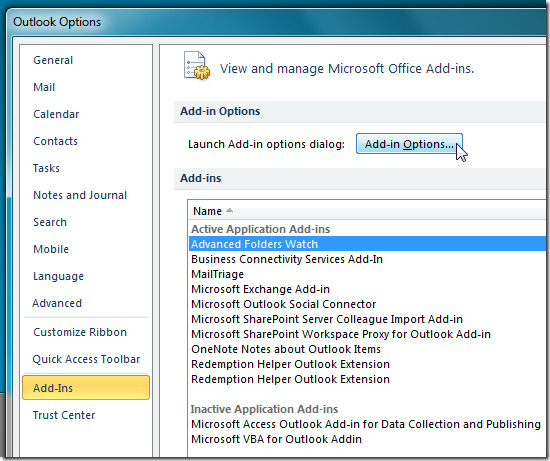
एडवांस फोल्डर्स वॉच विंडो में, ऐड टू पर क्लिक करेंनियम निर्माण विज़ार्ड प्रारंभ करें। विज़ार्ड आपको महत्वपूर्ण ईमेल सूची बनाने के लिए नियमों और शर्तों को परिभाषित करने की व्यापक प्रक्रिया के माध्यम से मार्गदर्शन करेगा। पहला कदम नियम को एक उपयुक्त नाम देना है। दूसरे चरण में, आपको उन सभी फ़ोल्डरों का चयन करना होगा जो नए और महत्वपूर्ण ईमेल के लिए लगातार देखे जाते हैं।
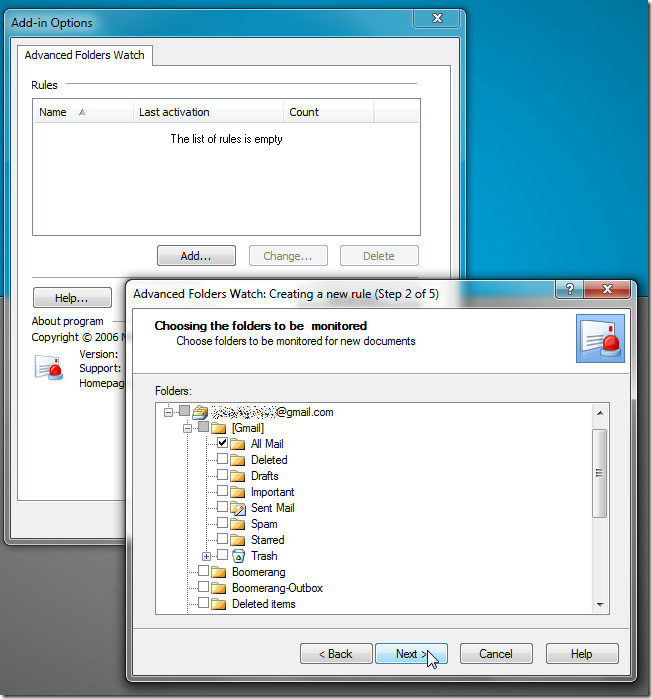
एक बार फ़ोल्डर चयनित हो जाने के बाद, आगे बढ़ने के लिए अगला क्लिक करें। इस चरण में, आपको शब्दों, वाक्यांशों, प्रतीकों को दर्ज करना होगा, जिसे आप केवल निर्दिष्ट आउटलुक मेल फ़ील्ड या सभी फ़ील्ड से फ़िल्टर करना चाहते हैं।
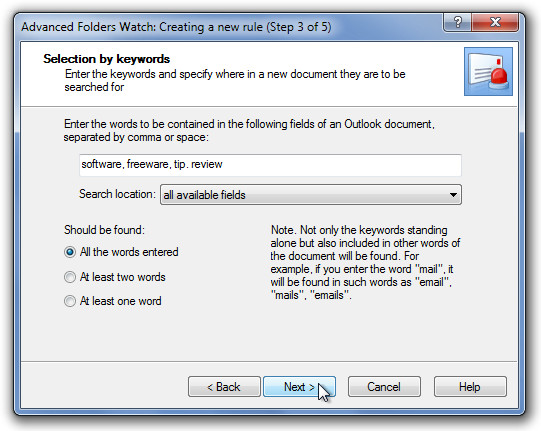
इसी तरह, अगला चरण आपको शब्दों को दर्ज करने देता हैजो Outlook निर्दिष्ट फ़ील्ड या सभी फ़ील्ड में समाहित नहीं हैं। अंतिम चरण नियम के लिए अधिसूचना सेटिंग्स निर्धारित करना है। यहां, आप WAV फाइल को पॉप-अप संदेश के साथ जोड़ सकते हैं और परिभाषित आउटलुक फ़ोल्डर में पोस्ट और कॉपी बनाने की अनुमति दे सकते हैं।
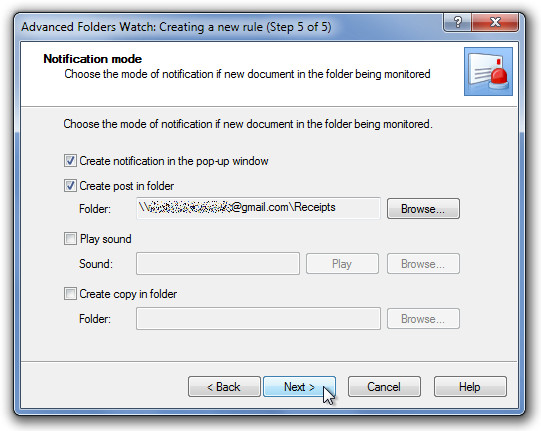
नियम बन जाने के बाद, यह आपका नियम खोल देगाफ़िल्टर, अधिसूचना सेटिंग्स, देखे गए फ़ोल्डर, आदि की समीक्षा करने और उन्हें बदलने के लिए संवाद सेट करना, टेस्ट टैब से, आप इस नियम के माध्यम से कितने मेल फ़िल्टर किए जाएंगे, यह जांचने के लिए एक परीक्षण रन लॉन्च कर सकते हैं।
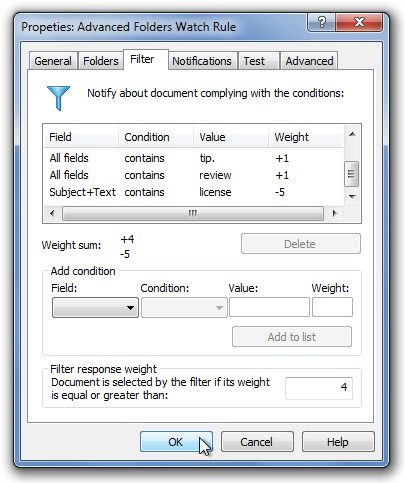
जब यह कोई नया और महत्वपूर्ण संदेश पाता है यापरिभाषित शर्तों के माध्यम से फ़िल्टर किया गया ईमेल, एक अधिसूचना स्क्रीन पर पॉप अप हो जाएगी, जिससे आप मेलबॉक्स फ़ोल्डर से उन्हें खोजने के बिना सीधे ईमेल खोल सकते हैं। आप ऐड-इन टैब के तहत मौजूद एडवांस फोल्डर्स वॉच सेक्शन से नोटिफिकेशन लिस्ट भी देख सकते हैं।
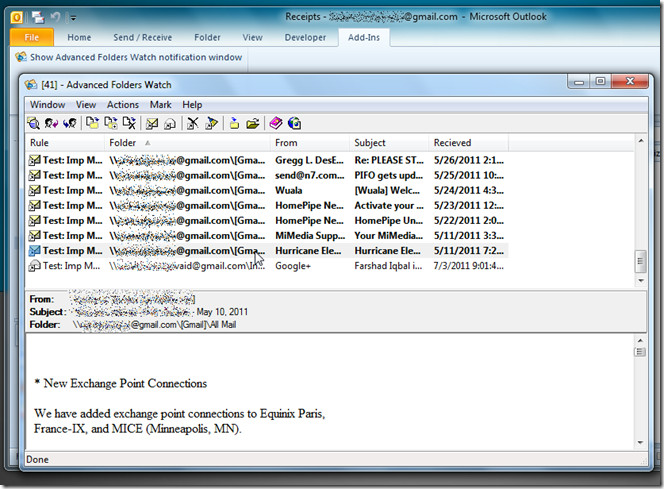
सभी नोटिफिकेशन से गुजरने के बाद बनायेंकई बार एक ही सूचना प्राप्त करने से बचने के लिए टूलबार से स्पष्ट सूचनाएं क्लिक करना सुनिश्चित करें। टूलबार आपको चयनित दस्तावेज़ खोलने, त्वरित उत्तर, आगे चयनित संदेश और ईमेल लिखने, चयनित आइटम को फ़ोल्डर में ले जाने, दस्तावेज़ के फ़ोल्डर में स्विच करने और चयनित अधिसूचना को निकालने देता है। एडवांस फोल्डर्स वॉच परिभाषित शर्तों के अनुसार दैनिक ईमेल को सॉर्ट करने के लिए सबसे सुविधाजनक अभी तक शक्तिशाली तरीका प्रदान करता है। यह आउटलुक 2003, आउटलुक 2007 और आउटलुक 2010 पर काम करता है।
डाउनलोड एडवांस फोल्डर्स वॉच




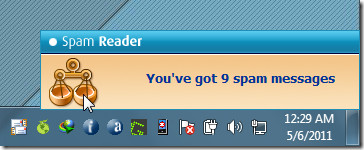


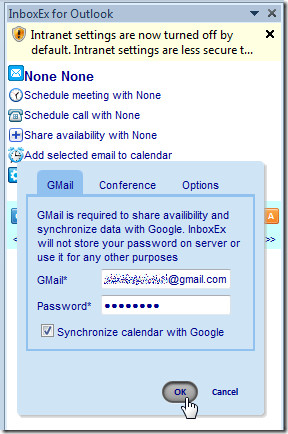
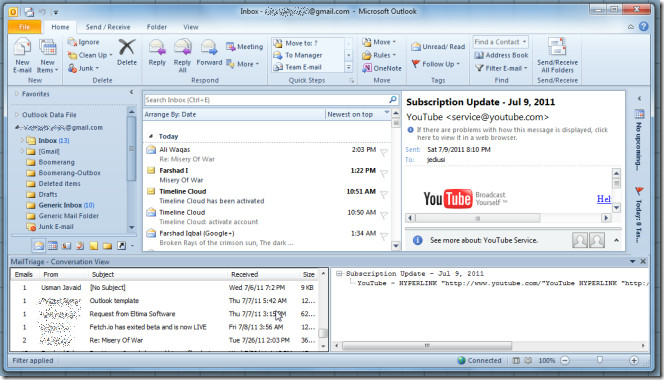
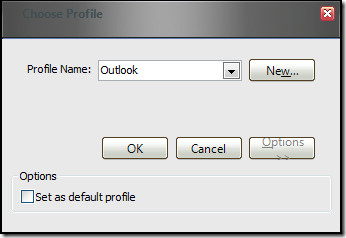



टिप्पणियाँ